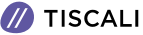Il computer si accende, ma non si vede niente
Cosa fare quando il pc si avvia ma il monitor resta nero

Capita a tutti di accendere il pc, sentire le rassicuranti ventole che cominciano a girare e (nei pc più vecchi) un altrettanto confortante e breve "bip!". Normali segnali che preludono al solito, tranquillo, avvio del computer e del sistema operativo (che, Windows o Linux che sia, in questo articolo presupporremo come perfettamente funzionante).
Cosa succede, però, se il monitor resta nero? Non fatevi prendere dal panico, e provate questi consigli, nell'ordine in cui ve li proponiamo:
1) Testate il monitor
Prima di immergervi a fare ipotesi riguardanti soluzioni complicate che portano via anche molto tempo, assicuratevi (è la cosa più ovvia) che il monitor stia funzionando correttamente. Staccatelo dal computer, accendetelo e spegnetelo. Se il display mostra informazioni diagnostiche di qualsiasi tipo, saprete che il display riceve alimentazione ed è in grado di visualizzare contenuti.
Vuoi acquistare un nuovo PC portatile? Ecco dove puoi farlo, ai migliori prezzi
2) Verificate che il pc si sia completamente riavviato da uno stato in cui era completamente spento. Un computer potrebbe sembrare "non acceso" quando invece ha solo dei problemi nel riprendersi dallo stato di standby/sospensione o ibernazione di Windows.
Spegnete del tutto il computer tenendo premuto il pulsante di alimentazione per un tempo che vada dai 3 ai 5 secondi. Ad alimentazione completamente interrotta, accendete di nuovo il pc e provate a vedere se esegue il boot normalmente.
3) Se il vostro pc è ancora uno di quelli che fanno bip quando si avviano, verificatene il significato consultando questo articolo
4) Ripulite la CMOS
Spegnete il pc, staccate l'alimentazione e apritelo. Estraete la batteria a pastiglia dalla scheda madre e aspettate almeno un quarto d'ora (il tempo necessario affinchè il pc perda tutti i dati di configurazione).
Riposizionate la batteria nel suo alloggiamento, riattaccate il cavo di alimentazione e riaccendete il computer. Noterete, entrando nel BIOS, che tutte le impostazioni sono ritornate al default di fabbrica. Un problema d configurazione del BIOS può essere alla base, talvolta, dei problemi di avviamento del pc.
Una avvertenza: se con questa azione siete riusciti a risolvere il problema e dovete cambiare alcune impostazioni del BIOS, fatele una alla volta, salvate e riavviate, in modo tale che se il problema si fa rivedere saprete quale era la causa.
5) Verificate che il voltaggio dell'alimentatore sia impostato correttamente
Può succedere (raramente, in quelli venduti in Europa) che su un lato dell'alimentatore ci sia uno switch manuale 110/220 volt: assicuratevi che sia sulla posizione 220.
6) Estraete e reinserite qualsiasi componente presente all'interno del pc
E' un consiglio valido in primo luogo per le RAM, i cui contatti si possono ossidare (in quel caso, prendete una gomma morbida per matita e strofinatecela sopra), ma anche per le schede video e tutti i connettori in genere. Spesso questa semplice operazione di "ordine e pulizia" aiuta.
7) Estraete la CPU e riposizionatela, ma solo in casi estremi, se avete l'impressione che si muova nel suo alloggiamento. E' una operazione molto delicata, lasciate fare a qualcuno più esperto se non ve la sentite di maneggiare con sicurezza un oggetto da centinaia di euro.
8) Verificate eventuali segni di corto circuiti causati, a volte, da viti che vanno in giro per il case e vengono a contatto con la scheda madre o con altri componenti, oppure da qualche cavo collegato male. Ovviamente, se la guaina di qualche cavo è scoperta e ci sono fili in evidenza copritela con un paio di giri di nastro isolante.
9) Testate l'alimentatore
Non è detto che poichè le ventole e i led del pc stanno funzionando anche l'alimentatore stia facendo lo stesso. E' uno dei componenti che provoca più problemi in assoluto (e per questo è degno di un investimento importante quando ci si costruisce un pc da soli) ed è spesso la causa del funzionamento intermittente o malfunzionamento di uno o più componenti del computer.
Per testarlo è necessario un tester e un po' di esperienza di elettronica: se non siete capaci portatelo da un tecnico. Se dovesse fallire anche un solo test, sarebbe molto meglio cambiarlo subito con un modello di qualità e ovviamente con un wattaggio adeguato, o superiore, ai componenti presenti nel vostro pc (attuali e magari anche futuri).
10) Avviate il computer solo con i componenti fondamentali. Lo scopo qui è quello di eliminare quanto più hardware possibile, conservando la capacità del pc di avviarsi, per isolare il problema il più possibile. Se il computer parte normalmente con l'hardware ridotto al minimo saltate al punto 11.
Se il pc non mostra ancora niente sul monitor, procedete al punto 12.
11) Reinstallate tutto l'hardware eliminato al punto 10, un componente per volta, e fate delle prove dopo ciascuna installazione.
Dal momento che il pc si è avviato solo con i componenti fondamentali, questi stessi componenti devono funzionare correttamente. Ciò significa che uno dei componenti che avete eliminato prima stanno facendo sì che il pc non si avvii correttamente. Reinstallando ciascun dispositivo nel pc e testandoli ogni volta, alla fine troverete quello che sta causando i problemi.
Ovviamente sostituite il dispositivo difettoso quando e se riuscite a individuarlo.
12) Testate le periferiche del vostro computer con un tester per schede madri
Se il vostro pc non mostra ancora nessuna informazione sul monitor nonostante abbiate lasciato solo le periferiche di base, un tester per schede madri (disponibile su qualsiasi sito di ecommerce per pochi euro) vi aiuterà a identificare il componente che sta creando problemi.
Se ritenete di non essere in grado di lavorare con un tester per schede madri passate direttamente al punto seguente.
13) Sostituite ciascun componente di base del pc con uno identico o equivalente che ritenete essere perfettamente funzionante, un componente alla volta, per capire quale potrebbe essere il colpevole. Fate un test dopo ciascuna sostituzione, per capire quale componente sia difettoso.
14) Se non avete un tester per schede madri o non avete intenzione di acquistarlo oppure non avete nemmeno componenti che vi avanzano con cui fare prove, non potete capire quale sia il componente difettoso.
In questi casi, avete poca scelta se non affidarvi a un amico esperto o meglio a un tecnico specializzato.
Vuoi acquistare un nuovo PC portatile? Ecco dove puoi farlo, ai migliori prezzi